Como determinar que pacote de serviços NT está instalado
Contents
Introduction
Este documento explica como verificar qual sistema operacional Microsoft Windows e Service Pack estão instalados em seu computador Cisco Intelligent Contact Management (ICM).
Prerequisites
Requirements
A Cisco recomenda que você tenha conhecimento destes tópicos:
-
Como solucionar problemas do Microsoft Windows
Componentes Utilizados
As informações neste documento são baseadas nestas versões de software e hardware:
-
Microsoft Windows NT 4.0 e Windows 2000
The information in this document was created from the devices in a specific lab environment. All of the devices used in this document started with a cleared (default) configuration. If your network is live, make sure that you understand the potential impact of any command.
Conventions
Consulte as Convenções de Dicas Técnicas da Cisco para obter mais informações sobre convenções de documentos.
Service Packs da Microsoft
Os pacotes de serviços constituem o meio pelo qual as atualizações do produto Microsoft Windows são distribuídas. Os service packs mantêm o produto atualizado, estendem e atualizam a funcionalidade do computador. Os blocos de serviço incluem atualizações, ferramentas de administração do sistema, drivers e componentes adicionais. Todos são convenientemente agrupados para que você possa baixá-los facilmente. Os service packs são cumulativos. Isso significa que cada novo service pack contém todas as correções em service packs anteriores e quaisquer novas correções.
Determine o Service Pack instalado
Existem dois métodos para determinar qual Microsoft Windows Service Pack está instalado em um sistema Cisco ICM individual. Escolha o método mais adequado para você.
Método um:
Conclua estes passos:
-
Em um prompt de comando ou na caixa de diálogo Executar, digite winver e pressione ENTER.
Figura 1 - O comando winver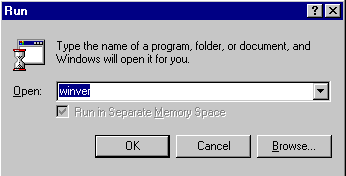
-
Com base na versão instalada do Microsoft Windows, a caixa de diálogo Sobre o Windows NT (Figura 2) ou a caixa de diálogo Sobre o Windows (Figura 3) é exibida. A caixa de diálogo mostra a versão, a compilação e o Service Pack instalados.
Figura 2: Microsoft Windows NT
Figura 3 - Microsoft Windows 2000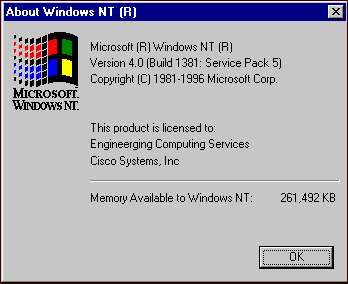
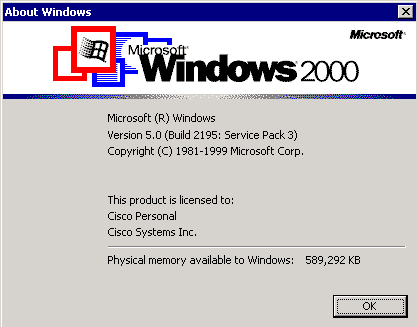
Método dois:
Conclua estes passos:
-
Em um prompt de comando ou na caixa de diálogo Executar, digite winmsd e pressione ENTER.
Figura 4 - O comando winmsd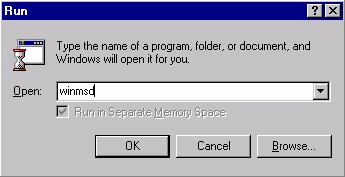
No Microsoft Windows NT, a caixa de diálogo Diagnostics é exibida:
Figura 5 - Caixa de diálogo do Windows NT Diagnostics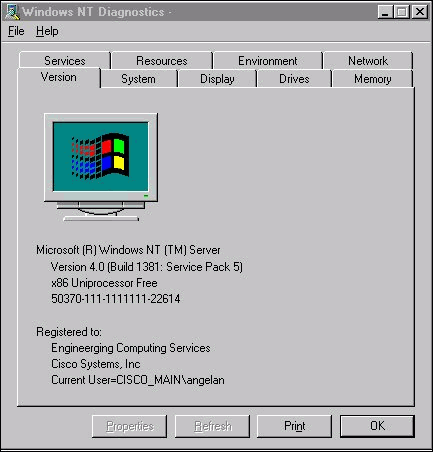
Clique na guia Version. Esta guia exibe informações sobre a versão do Service Pack instalada.
No exemplo na Figura 5, o Service Pack 5 está instalado.
-
No Microsoft Windows 2000, a caixa de diálogo Informações do sistema é exibida:
Figura 6 - Caixa de diálogo Informações do sistema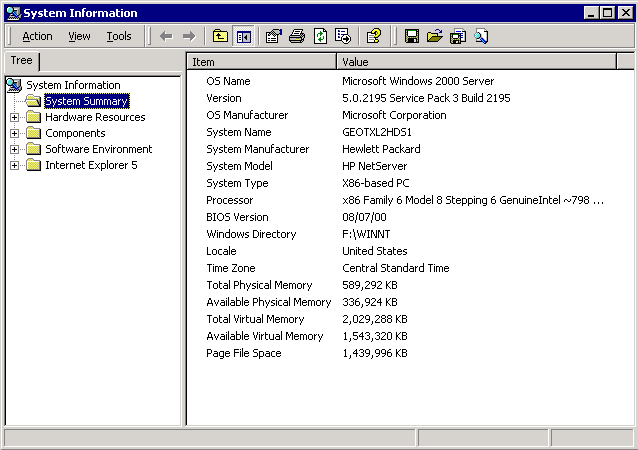
A pasta Resumo do sistema é a pasta padrão exibida. Consulte o item Versão para obter a versão mais recente do Service Pack instalada.
Você deve manter-se atualizado com o Microsoft Windows NT Service Pack mais recente, mas ainda mais importante, use o Service Pack correto com a versão do Cisco ICM. Para determinar o Service Pack correto para seu sistema, consulte a Lista de materiais.
Depois de determinar o Service Pack correto para o nó do Cisco ICM, você poderá obtê-lo do Centro de Download do Microsoft Service Pack ![]() .
.
Informações Relacionadas
Contate a Cisco
- Abrir um caso de suporte

- (É necessário um Contrato de Serviço da Cisco)
 Feedback
Feedback